芒果TV怎么申请入驻发布视频_入驻发布视频流程分享
2024-09-25
大伙会让WIN10任务栏中不显示时间吗?下面就让尣尐小编来介绍WIN10任务栏中不显示时间的操作内容,还不了解的朋友就跟着小编学习一下吧,希望对你们有所帮助。
WIN10如何设置屏幕保护呢
WIN10系统如何重置Linux子系统
WIN10桌面如何添加备忘录
1、在任务栏时间位置点击鼠标右键,选择“自定义通知图标”,
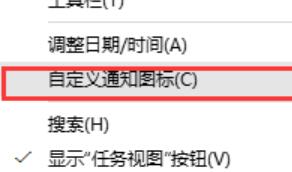
2、点击窗口右侧的“启用或关闭系统图标”,
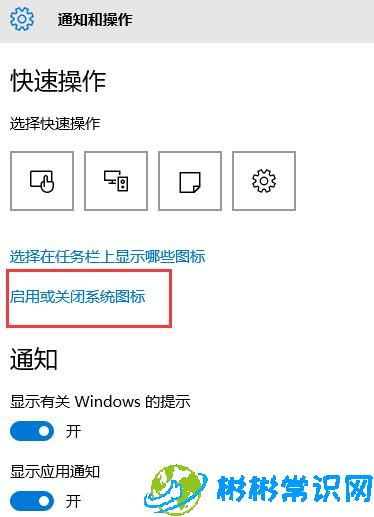
3、点击“时钟”后面的开关,使其显示为“关”即可看到系统时间没了,
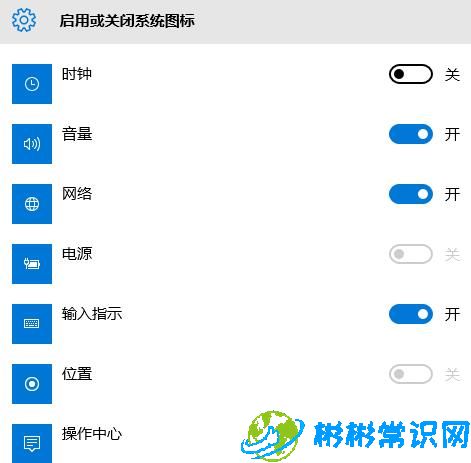

1、在任务栏的任意空白位置点击鼠标右键,选择“属性”
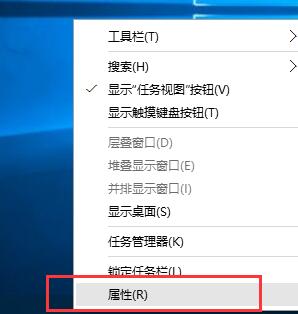
2、点击“通知区域”右侧的“自定义”,即可出现跟方法一步骤2界面,
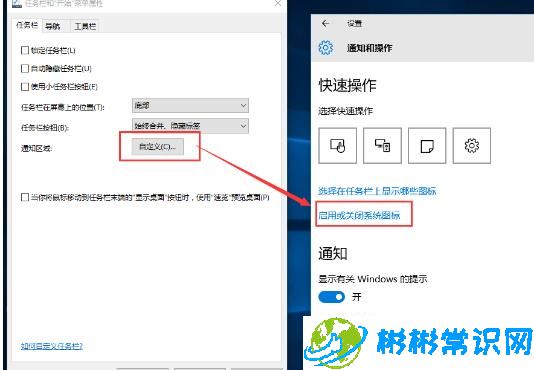
依次点击“开始”-->“设置”-->“系统”-->“通知和操作”,即可出现跟方法一步骤2界面。
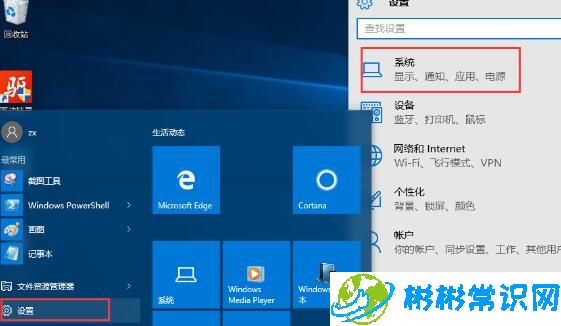
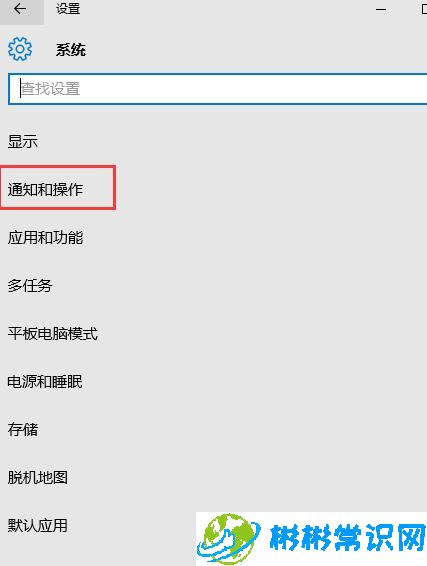
还不了解让WIN10任务栏中不显示时间的方法的朋友们,不要错过小编带来的这篇文章哦。
版权声明:本文内容由互联网用户自发贡献,该文观点仅代表作者本人。本站仅提供信息存储空间服务,不拥有所有权,不承担相关法律责任。如发现本站有涉嫌抄袭侵权/违法违规的内容,请发送邮件举报,一经查实,本站将立刻删除。
相关文章
2024-09-25
2024-09-25
2024-09-25
2024-09-25
2024-09-25
2024-09-25